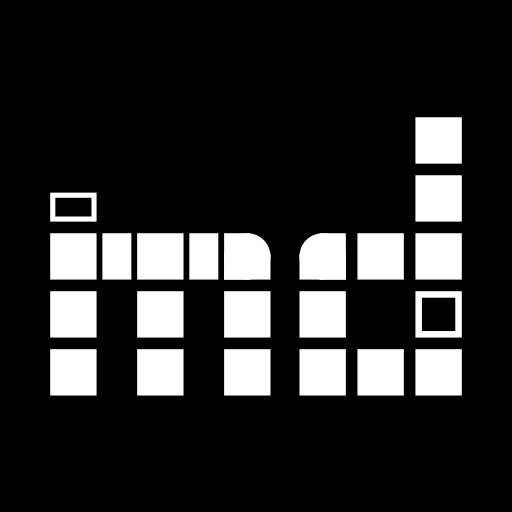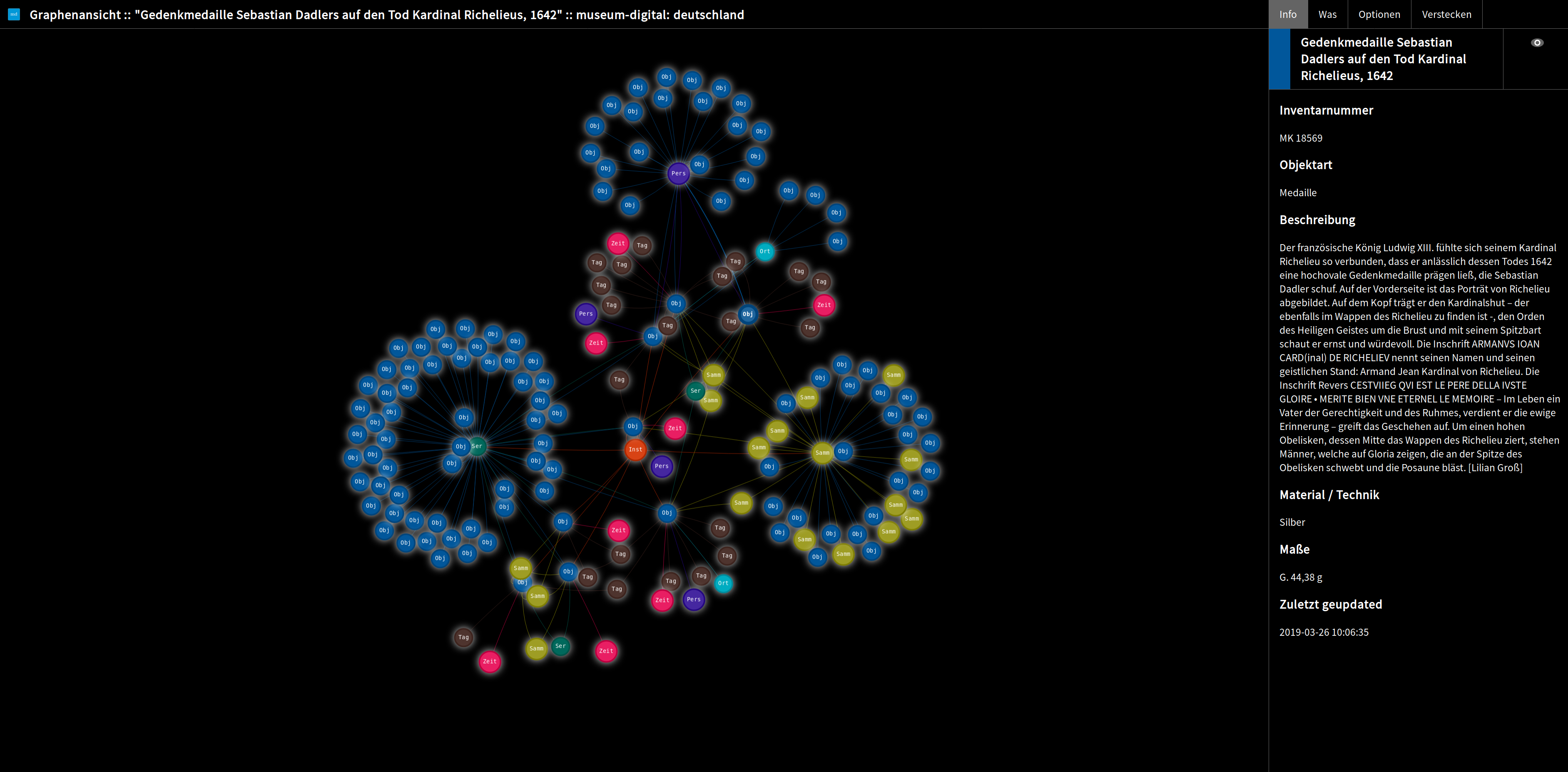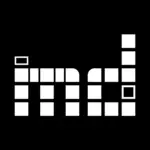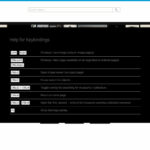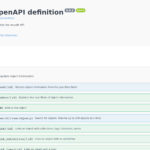Im letzten Jahr haben wir einige Features in museum-digital eingeführt, die relativ schwer zu finden sind und bisher nie in einem größeren Rahmen besprochen wurden. Die schwere Findbarkeit ist bis zu einem gewissen Grad Absicht: Auch wenn neue Visualisierungen und Zusatzfunktionen sinnvolle Ergänzungen darstellen, geht es bei Objektseiten doch primär um Objekte, bei Institutionsseiten um das jeweilige Museum, etc. Davon sollen zusätzliche Funktionen nicht ablenken.
Dass diese Zusatzfunktionen bisher weder im Blog noch im Handbuch besprochen wurden soll sich nun suksessive Ändern. Als Erstes nun soll es um die „Graphennavigation“ gehen.
Wie erreiche ich die Graphennavigation?
Die Graphennavigation kann von den Seiten einer gegebenen Einzelentität (etwa eine Objektseite, eine Museumsseite, eine Sammlungsseite) aus erreicht werden. Auf diesen Seiten findet sich in der jeweiligen Options-Sidebar ein Link zur Graphennavigation. Auf Objektseiten findet sich dieser Link sowohl oben neben dem Titel als auch unten im Optionen-Bereich.
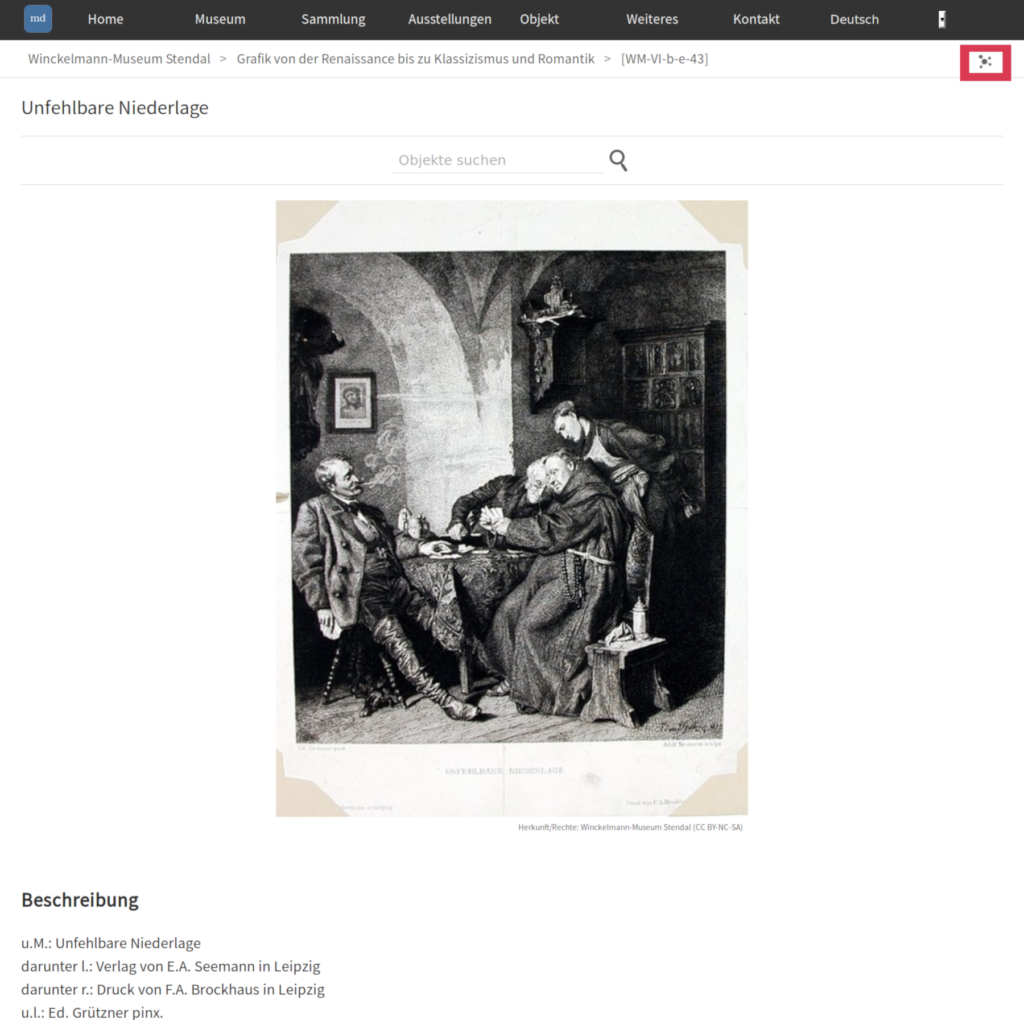
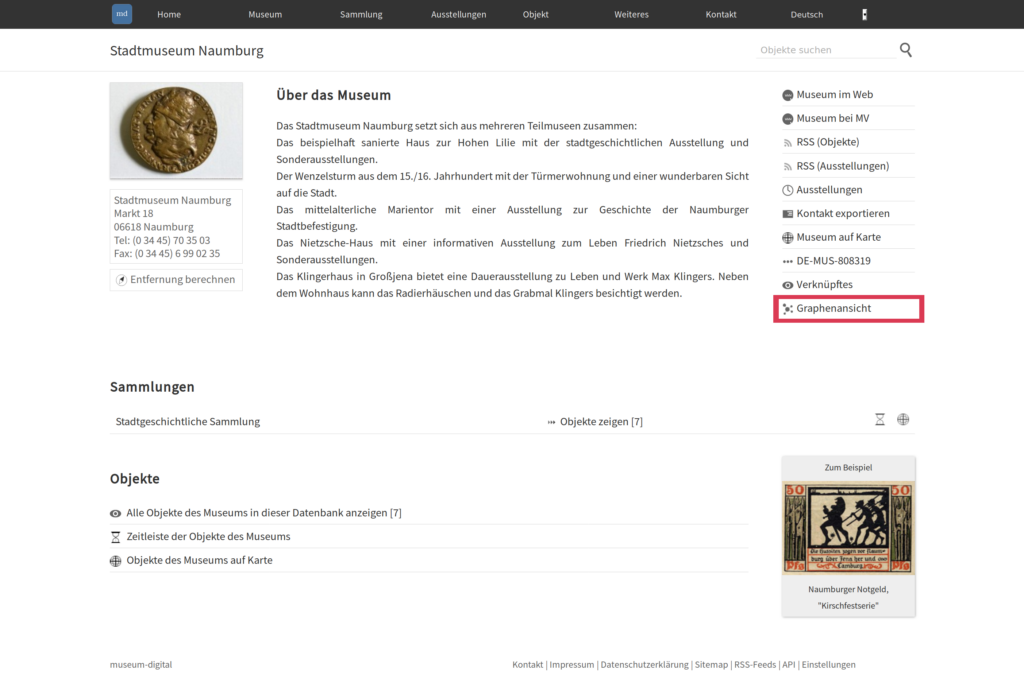
Die Graphennavigation
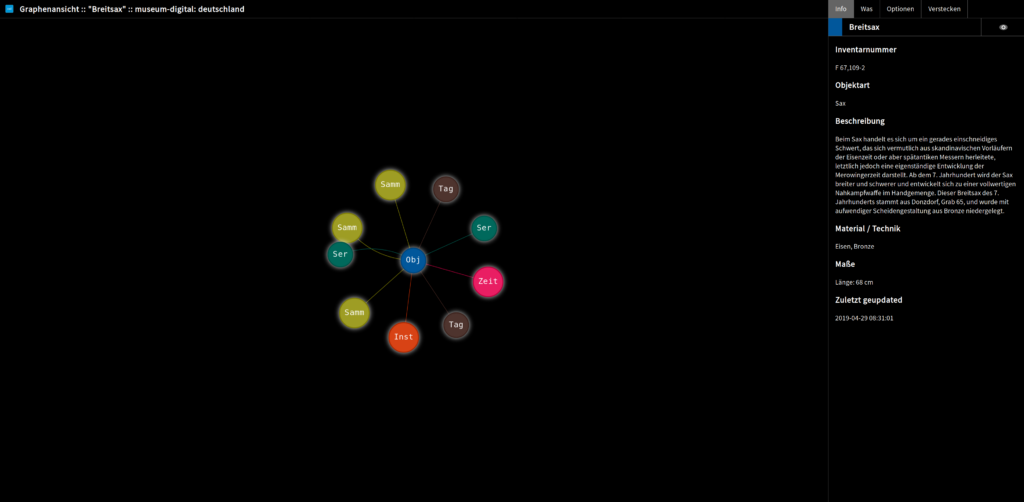
Die Graphennavigation dient einer graphischen Darstellung der Verknüpfungen zwischen den verschiedenen Einträgen und Eintragstypen. Öffnet man etwa auf einer Objektseite die Graphennavigation, erscheinen die mit dem Objekt verknüpften Personen, Schlagworte, Orte, Objektgruppen, etc. als jeweils entsprechend eingefärbte Knotenpunkte. Durch einen Klick auf einen Eintrag, lassen sich die mit diesem verknüpften Daten nachladen. In der Seitenspalte am rechten Bildschirmrand finden sich standardmäßig Details zum derzeit fokussierten Datenpunkt.
Oben in der Seitenspalte gibt es weitere Reiter: „Was“, „Optionen“ und „Verstecken“. Unter „Was“ erreicht man eine kurze Einführung in die Benutzung der Graphennavigation. Mit „Verstecken“ kann die Seitenspalte ein- und ausgeblendet werden.
Unter „Optionen“ gibt es eine Reihe von Schiebern, mit denen die Sichtbarkeit der verschiedenen Eintragstypen an- und ausgeschaltet werden kann. Mit dem Schieber hinter „Objekt“ können beispielsweise alle Objekt-Datenpunkte unsichtbar geschaltet werden. Dies ist besonders hilfreich, wenn durch Weiterklicken eine Vielzahl von Einträgen sichtbar gemacht wurden.
Unter den Schiebern finden sich zwei Buttons. Mit dem Ersten lässt sich die Ansicht auf den gerade ausgewählten Datenpunkt fokussieren – gerade wenn viele Daten dazugeladen wurden kann es ohne diesen Schalter manchmal schwer werden, den gerade Gewählten wiederzufinden.
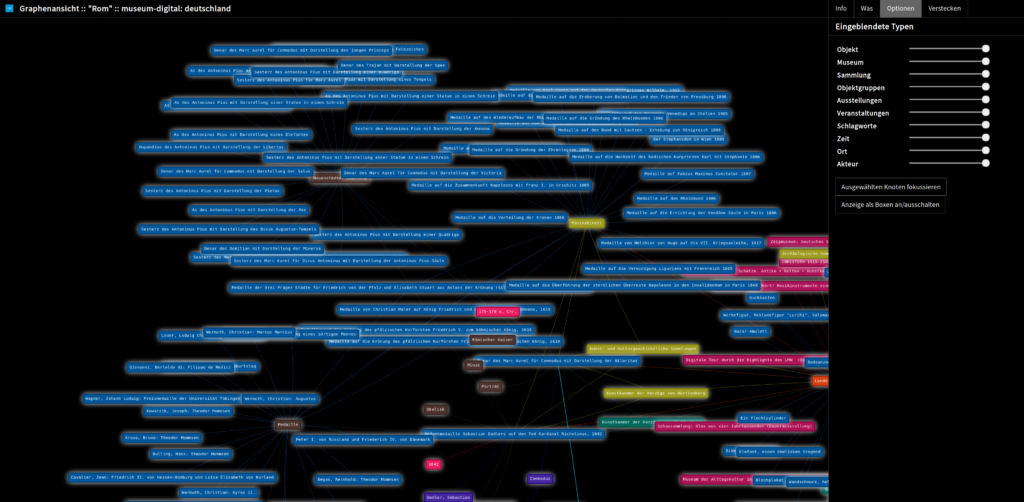
Mit dem zweiten Button lassen sich die Datenpunkte als Boxen mit entsprechender Beschriftung statt Kreisen mit dem Typen entsprechenden Beschriftungen anzeigen. Einerseits wird das Netzwerk dabei leichter verständlich – weil aber die vollen Namen gerade bei Objekten oft lang sind kann diese Ansicht schnell unübersichtlich werden.
Zum Erstellen der Graphennavigation benutzen wir die JavaScript-Bibliothek vis.js.